 Courbe isoparamétrique
Courbe isoparamétrique
![]()
![]()
![]()
Créez des courbes lisses qui longent une face ou une surface dans la direction U ou V.
Semblable à un tissage de tissu, chaque surface est à peu près rectangulaire. Les surfaces ont trois directions : U, V et normale. Les profils de surface limite U et V représentent les directions X et Y de la surface.
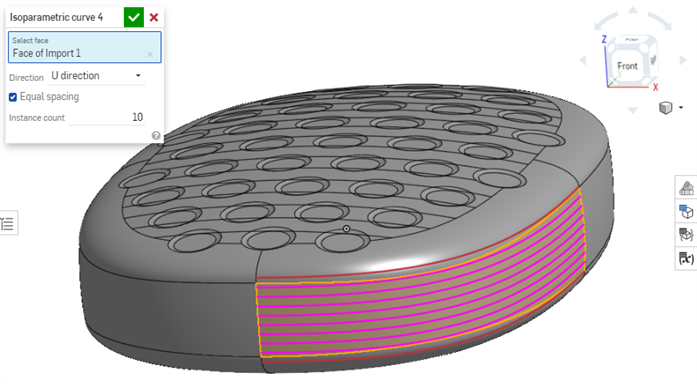
Utilisez ces courbes avec d'autres fonctions. Par exemple, vous pouvez scinder une face à l'aide de courbes. Utilisez ensuite la fonction Supprimer la face pour supprimer la partie centrale et rajouter une surface réglée, ajuster des splines 3D et lisser.
Les courbes isoparamétriques sont des courbes lisses qui s'étendent le long d'une face ou d'une surface dans la direction U ou V. La fonction de courbe isoparamétrique ajoute des entités de courbe sélectionnables à l'Atelier des pièces à des fins de référence dans d'autres fonctions.
Démarrez une nouvelle fonction de courbe isoparamétrique. Sélectionnez une face à laquelle appliquer les courbes. La face peut se situer sur un corps ou une surface solide. La liste déroulante Direction vous permet de sélectionner la direction U ou V pour placer les courbes. La case à cocher Espacement constant modifie la façon dont l'emplacement des courbes le long de la surface est défini. Pour spécifier un certain nombre de courbes régulièrement espacées le long de la face, cochez Espacement constant et saisissez un nombre d'instances.
Pour créer des courbes en fonction de la position, laissez la case Espacement constant décochée. Dans la zone de groupe Positions, cliquez sur Ajouter une courbe. Définissez un emplacement ou sélectionnez un point pour placer la courbe. L'emplacement est relatif à la face sélectionnée, représenté en pourcentage. Saisissez une valeur comprise entre 0 et 1. Une valeur de 0,5 place la courbe au centre de la face. Cochez Sélectionner un point et choisissez un point, un sommet ou un connecteur de positionnement explicite. Vous pouvez éventuellement ajouter un connecteur de psotionnement implicite en sélectionnant l'icône du connecteur de positionnement à droite du champ.
Pour ajouter des courbes supplémentaires, cliquez sur Ajouter une courbe et répétez le processus. Cliquez sur X pour supprimer une seule courbe ou sur Effacer pour supprimer toutes les courbes. Une fois la courbe placée, validez la fonction.
Utilisez ces courbes avec d'autres fonctions. Par exemple, scindez la face à l'aide de courbes. Utilisez ensuite la fonction Supprimer la face pour supprimer la partie centrale. Après la suppression, ajoutez une surface réglée, deux splines ajustées 3D et terminez par un lissage.
Avec au moins une face ou une surface dans la zone graphique :
- Cliquez sur
 .
. 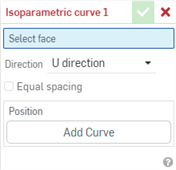
- Avec un focus sur le champ Sélectionner une face, cliquez sur la ou les faces et/ou les surfaces sur lesquelles vous souhaitez créer la courbe.
- Sélectionnez une direction :
- Direction U - Les courbes suivront la direction X de la surface.
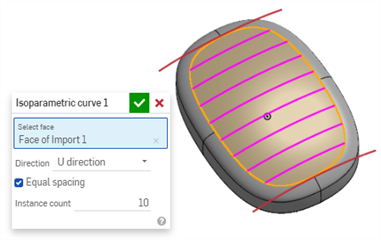
- Direction V - Les courbes suivront la direction Y de la surface.
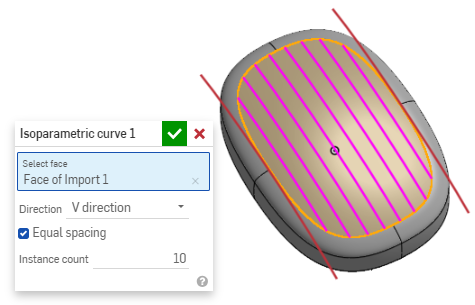
- Direction U - Les courbes suivront la direction X de la surface.
- Sélectionnez l'emplacement des courbes :
- Pour placer un nombre défini de courbes équidistantes :
- Cochez l'option Espacement constant.
- Saisissez le nombre de courbes dans le champ Nombre d'instances.
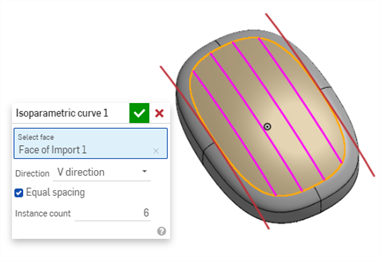
- Pour spécifier l'emplacement précis d'une courbe :
- Décochez l'option Espacement constant.
- Cliquez sur Ajouter une courbe.
- Saisissez une valeur comprise entre 0 et 1 dans le champ Emplacement. L'emplacement est relatif à la face sélectionnée, donc une valeur de 0,5 place la courbe au centre de la face.
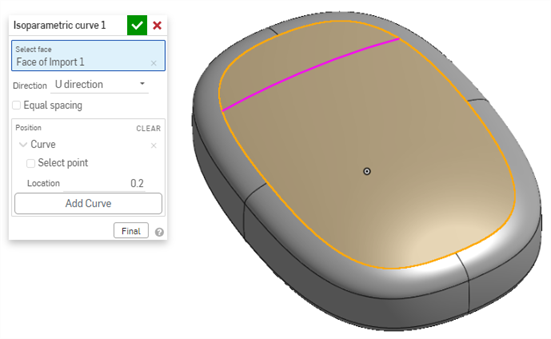
- Pour choisir un point d'esquisse comme emplacement de la courbe :
- Décochez l'option Espacement constant.
- Cliquez sur Ajouter une courbe,
- En maintenant le focus dans le champ Sélectionner un point, cliquez sur un point d'esquisse dans la zone graphique.
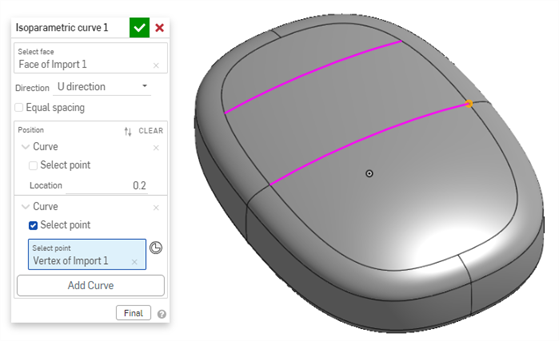
- Pour choisir un connecteur de positionnement comme emplacement de la courbe :
- Décochez l'option Espacement constant.
- Cliquez sur Ajouter une courbe,
- Cliquez sur l'icône Connecteur de positionnement.
- Sélectionnez un connecteur de positionnement dans la zone graphique.
- Vous pouvez également cliquer sur le connecteur de positionnement dans le champ Sélectionner un point pour ouvrir la boîte de dialogue Connecteur de positionnement. Modifiez le connecteur de positionnement selon vos besoins, puis fermez la boîte de dialogue.
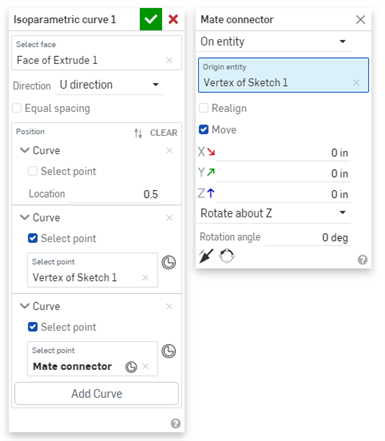
- Pour placer un nombre défini de courbes équidistantes :
- Cliquez sur
 pour accepter.
pour accepter.
-
Cliquez sur le X dans le champ Position pour supprimer une courbe définie.
-
Cliquez sur EFFACER dans le champ Position pour supprimer toutes les courbes définies.
-
Les champs numériques de la boîte de dialogue Courbe isoparamétrique sont associés à des raccourcis clavier+défilement légèrement différents de ceux des autres boîtes de dialogue Onshape.
Boîte de dialogue Courbe isoparamétrique Défilement+Touche Résultat Roue de défilement par défaut Incréments de 1.0 Ctrl+molette de défilement Incréments de 0,01 maj+molette de défilement Aucun effet
Outre les outils de surfaçage, les courbes sont utilisées pour créer les éléments constitutifs de base des surfaces.
Cette liste répertorie la collection d'outils de fonction de courbes. Elle n'est pas exhaustive. Des outils de fonction supplémentaires peuvent être utilisés lors de la manipulation de courbes.
- Outils d'esquisse : les outils de la barre d'outils d'esquisse, tels que Ligne, Rectangle par sommet, Rectangle à partir du centre, Cercle à partir du centre, Cercle à 3 points, Arc tangent, Arc à 3 points, Spline, Point et Construction, utilisés pour créer une esquisse dans l’Atelier des pièces.
-
 Hélice - Créez une hélice à l'aide d'une face conique ou cylindrique, d'un axe unique ou de l'axe Z d'un connecteur de positionnement, ou d'une arête circulaire.
Hélice - Créez une hélice à l'aide d'une face conique ou cylindrique, d'un axe unique ou de l'axe Z d'un connecteur de positionnement, ou d'une arête circulaire. -
 Spline ajustée en 3D : créez une spline ajustée en 3D à travers une série de sommets. Crée une courbe qui est répertoriée dans la liste des pièces sous Courbes.
Spline ajustée en 3D : créez une spline ajustée en 3D à travers une série de sommets. Crée une courbe qui est répertoriée dans la liste des pièces sous Courbes. -
 Courbe projetée : créez une courbe à partir de la projection de deux esquisses (option Deux esquisses) ou de la projection d'une courbe sur une face (option Courbe à face).
Courbe projetée : créez une courbe à partir de la projection de deux esquisses (option Deux esquisses) ou de la projection d'une courbe sur une face (option Courbe à face). -
 Courbe de jonction : créez une courbe reliant deux points, sommets ou connecteurs de positionnement. La courbe obtenue est répertoriée dans la liste des fonctions et dans la liste des pièces.
Courbe de jonction : créez une courbe reliant deux points, sommets ou connecteurs de positionnement. La courbe obtenue est répertoriée dans la liste des fonctions et dans la liste des pièces. -
 Courbe composite : représente plusieurs arêtes sous la forme d'une seule courbe. Sélectionnez plusieurs arêtes adjacentes, entités d'esquisse et autres courbes. La sélection d'arêtes non contiguës peut entraîner la création de plusieurs courbes. Les sélections pour chaque courbe doivent se rencontrer à leurs sommets. (Les courbes sont répertoriées dans les pièces > Liste des courbes.)
Courbe composite : représente plusieurs arêtes sous la forme d'une seule courbe. Sélectionnez plusieurs arêtes adjacentes, entités d'esquisse et autres courbes. La sélection d'arêtes non contiguës peut entraîner la création de plusieurs courbes. Les sélections pour chaque courbe doivent se rencontrer à leurs sommets. (Les courbes sont répertoriées dans les pièces > Liste des courbes.) -
 Courbe d'intersection : créez une courbe à l'intersection de deux ou plusieurs surfaces ou faces. Les sélections doivent se croiser.
Courbe d'intersection : créez une courbe à l'intersection de deux ou plusieurs surfaces ou faces. Les sélections doivent se croiser. -
 Ajuster la courbe : ajustez ou prolongez une courbe d'une certaine distance ou jusqu'à une entité de délimitation.
Ajuster la courbe : ajustez ou prolongez une courbe d'une certaine distance ou jusqu'à une entité de délimitation. -
 Isocline : créez une isocline sur une face inclinée. Une isocline s'étend sur une face à des positions où la face présente une certaine pente par rapport à sa définition de référence. L'isocline qui en résulte est répertoriée dans la liste des fonctions et la liste des pièces.
Isocline : créez une isocline sur une face inclinée. Une isocline s'étend sur une face à des positions où la face présente une certaine pente par rapport à sa définition de référence. L'isocline qui en résulte est répertoriée dans la liste des fonctions et la liste des pièces. -
 Décaler la courbe : créez et étendez et/ou scindez une nouvelle courbe en décalant les arêtes des faces environnantes.
Décaler la courbe : créez et étendez et/ou scindez une nouvelle courbe en décalant les arêtes des faces environnantes. -
 Courbe isoparamétrique : créez des courbes lisses qui longent une face ou une surface dans la direction U ou V.
Courbe isoparamétrique : créez des courbes lisses qui longent une face ou une surface dans la direction U ou V. -
 Modifier la courbe : modifiez une courbe existante en sélectionnant des entités d'esquisse ou des courbes pour appliquer une approximation simplifiée, augmenter le degré, repositionner les sommets des courbes de contrôle et/ou les planariser dans n'importe quel plan 2D.
Modifier la courbe : modifiez une courbe existante en sélectionnant des entités d'esquisse ou des courbes pour appliquer une approximation simplifiée, augmenter le degré, repositionner les sommets des courbes de contrôle et/ou les planariser dans n'importe quel plan 2D. -
 Courbe de routage - Créez une courbe multipoint sur un ou plusieurs plans dans l'espace 3D (trajectoire routée). Ceci est utile pour créer un routage de tuyauterie, un câblage et des courbes NURBS pour un surfaçage avancé.
Courbe de routage - Créez une courbe multipoint sur un ou plusieurs plans dans l'espace 3D (trajectoire routée). Ceci est utile pour créer un routage de tuyauterie, un câblage et des courbes NURBS pour un surfaçage avancé.
La prise en charge de la fonction de courbe isoparamétrique sur iOS et Android est limitée à l'affichage et à la modification de courbes existantes. Les courbes isoparamétriques ne peuvent être créées que sur la plateforme de bureau (navigateur), pas sur les plateformes iOS ou Android.